我们现在越来越多的人都在使用win10电脑,随着系统的不断升级优化,我们用起来也越来越流畅,今天给大家介绍一下win10电脑中的内置应用在哪里获取的具体操作步骤。
-
1. 打开电脑,找到微软商店,点击进入。
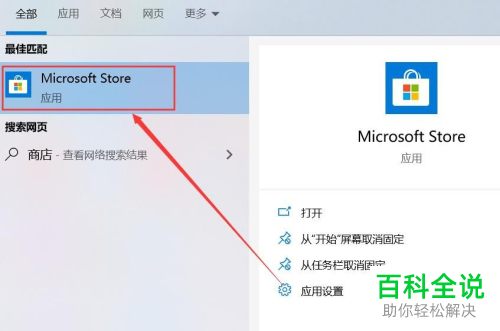
-
2. 进入商店页面后,点击右侧的“我的软件库”选项。
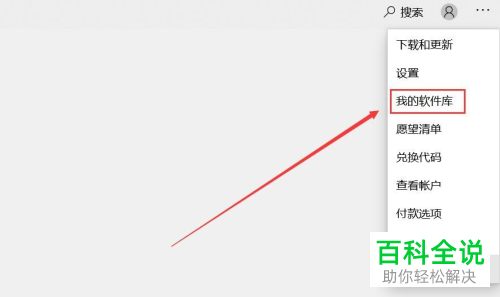
-
3. 如图,在打开的页面,选择全部已拥有项目选项,点击。
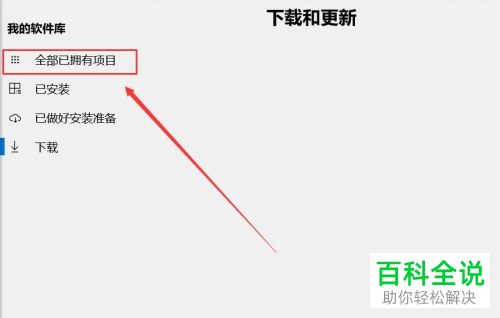
-
4. 如图,在打开的页面,就是所有的内置应用列表了,选择一个应用点击进入。

-
5. 如图,在打开的页面,点击右侧的“安装”按钮即可进行安装。

-
6. 如图,只要在下载与更新页面,即可进行查看。
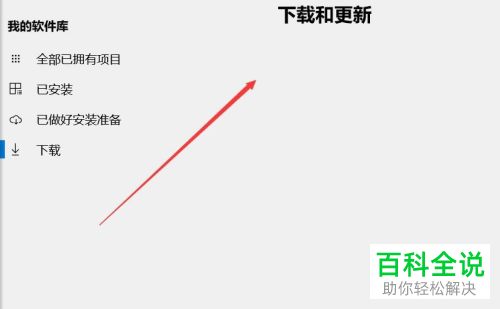 以上就是win10电脑中的内置应用在哪里获取的具体操作步骤。
以上就是win10电脑中的内置应用在哪里获取的具体操作步骤。
